Както знаете, много таблетки Windows не може да се похвали и същ дълъг живот на батерията, на които сме свикнали да таблетките с операционната система Андроид на борда, така че ние да ги постави над по-често.
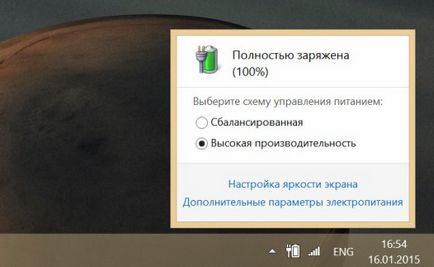
В същото време, ние постоянно трябва да следи нивото на зареждане на батерията на вашето устройство, и би било хубаво, ако ни таблет или самия лаптоп с Windows, да ни даде сигнал, когато зареждате батерии си по време на работа (или презареждат) достигне определено ниво.
В момента има няколко теории за това какво нива в рамките на таксата трябва да имате таблет или лаптоп батерия.
Един от тях казва, че за да се увеличи максимално дълъг живот, по време на работа, можете да задържите лаптоп или таблет постоянно свързан към зарядното устройство и най-важното - да се предотврати прекалено много за разреждане на батерията.
Втората теория казва, че е най-добре да се запази нивото на зареждане на литиевата батерия в диапазона от 40 до 95 процент.
В този а в друг случай, ние трябва постоянно да следи нивото на отговорност или за зареждане на батерията на устройството и да не позволи това да се отиде отвъд границите.
Днес искам да ви кажа как можете да автоматизирате този процес.
Как да настроите предупреждение за ниско ниво на зареждане на батерията Windows таблет или лаптоп
Предупреждение за ниско поставена батерия е много проста. За да направите това, което трябва да направите следното:
1. Отидете в "Control Panel" -> "Хардуер и звук" -> "Elktropitanie"
2. Отворете текущия план за захранване и след това кликнете върху "Създаване на схемата за власт"
3. Кликнете върху "Промяна на допълнителни настройки на захранването"
4. В прозореца, който се отваря, кликнете на опцията "батерия" с натискане на "+" до него
5. Тук можете да настроите нивото на изтощена батерия, на които ще получите предупреждение.
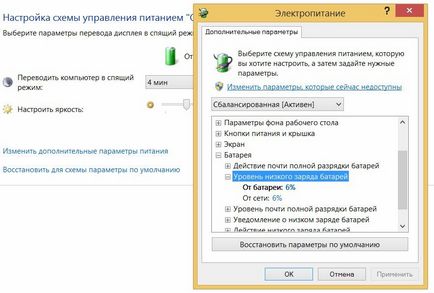
Предупреждение за увеличаване на зареждане на батерията на таблета или лаптопа до определено ниво
С предупреждение за достигане зарежда бележника на таблета батерия или определено ниво при зареждане нещата малко по-сложно.
Тук имаме нужда от специален скрипт (набор от инструкции), който можете да създадете в приложението "Notepad" просто като копирате следния текст:
избран oLocator = CreateObject ( "WbemScripting.SWbemLocator")
настроен oServices = oLocator.ConnectServer ( ".", "корен \ WMI")
настроен oResults = oServices.ExecQuery ( "SELECT * FROM batteryfullchargedcapacity")
за всеки oResult в oResults
настроен oResults = oServices.ExecQuery ( "SELECT * FROM batterystatus")
за всеки oResult в oResults
iPercent = ((iRemaining / iFull) * 100) мод 100
ако bCharging и (iPercent> 95) Тогава MsgBox "за зареждане на батерията" iPercent "%", VbInformation "Монитор на батерията"
wscript.sleep 300000 "пет минути анкета интервал батерия
заредите ниво, за да се предотврати, можете да укажете на третия ред от дъното (iPercent> 95) чрез промяна на 95 до стойността, която искате, но не повече от 99%.
След като направите това, с изключение на сценария на работния плот с име, но винаги с .vbs удължаване
Всички са вече ако изпълнявате този скрипт, а след това, когато нивото на зареждане на батерията, който сте посочили, че ще ви даде предупреждение за това. Ако искате скриптът да се стартира автоматично всеки път, когато включите устройството си, поставете го в папката Startup.
Вероятно сте забелязали, че в горния скрипт, можете да зададете нивото на батерията е по-малко от 99%. Но какво, ако ние искаме да получа известие, когато батерията е напълно заредена до нивото от 100%?
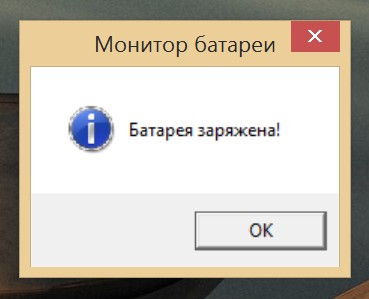
В този случай, можете да използвате скрипт, създаден от мен, след като скрипт Джон Хауърд:
избран oLocator = CreateObject ( "WbemScripting.SWbemLocator")
настроен oServices1 = oLocator.ConnectServer ( ".", "корен \ cimv2")
настроен batItems = oServices1.ExecQuery ( "Изберете * от Win32_Battery")
за всяка батерия в batItems
ако (изтощен = 2) или (изтощен = 3) Тогава MsgBox "Батерията се зарежда!", vbInformation "Монитор на батерията"
wscript.sleep 300000 "5мин
Следващия път ще говорим за това защо някои таблетки изтощава бързо батерията е в спящ режим, а също така - за начините за борба с този проблем.
Свързани статии
